随着智能手机的兴起以及拍照的便捷性,许多人在手机的照片库中存储了珍贵的回忆和重要信息。然而,事故时有发生,用户不小心从图库中删除照片,但后来才意识到他们仍然需要它们的情况并不少见。对于任何重视照片的人来说,这可能是一次令人心碎的经历。
值得庆幸的是,有一些方法可以从Android设备恢复已删除的照片。在本文中,我们将提供有关如何在Android上恢复已删除照片的几个教程提示。

Coolmuster Lab.Fone for Android是一款软件工具,旨在帮助Android用户从其设备中恢复丢失或删除的数据,包括照片、视频、联系人、消息、通话记录等。它在Android上恢复已删除照片的功能特别值得注意,因为它提供了多种检索丢失图像的选项。以下是其一些主要功能:
单击下面的按钮下载Coolmuster Lab.Fone for Android的试用版。
以下是有关如何使用Coolmuster Lab.Fone for Android在Android上查找已删除图片的以下步骤:
01下载并安装Coolmuster Lab.Fone for Android
在您的计算机上安装Coolmuster Lab.Fone for Android软件,然后单击“ Android恢复”模块来恢复已删除的照片。

02将Android设备连接到计算机
然后,使用 USB 电缆将Android设备连接到计算机。确保您的设备处于“USB调试”模式,以便软件可以与您的设备通信。

03扫描您的Android设备以查找已删除的照片
一旦您的设备连接到计算机,软件将自动检测您的设备并将其显示在主屏幕上。请选择“快速扫描”或“深度扫描”模式来扫描Android手机上的数据。做出选择后,单击“继续”。

04在Android上恢复已删除的照片
选择要检索的照片后,您可以通过单击“恢复”按钮将它们存储在计算机上。

您可能想知道:
查找已删除照片的最简单位置是垃圾箱或回收站文件夹。此文件夹存储指定时间段内所有最近删除的项目,具体取决于手机的设置。以下是您在Android上检查垃圾文件夹以恢复已删除照片的方法:
步骤 1. 要访问Android设备上的“照片”应用程序,请找到并点击位于屏幕左上角的三条水平线。
步骤2.从菜单中选择“垃圾箱”或“回收站”,找到要恢复的已删除照片并点击它。

步骤3.点击“恢复”按钮恢复已删除的照片。
提示: Android上的图片突然不见了?这是解决Android手机中照片消失问题的指南。
如果您已从Android设备的Google 相册中删除了照片并想要恢复它们,请按照以下步骤操作:
步骤 1. 在Android设备上打开 Google Photos 应用程序。
步骤 2. 点击左上角的三条水平线打开菜单。从菜单中选择“垃圾箱”以打开已删除项目文件夹。

步骤 3. 找到要恢复的已删除照片,然后点击它们将其选中。
步骤 4. 选择要恢复的所有照片后,点击右上角的“恢复”按钮。所选照片现在将恢复到 Google 照片库中的原始位置。
注意:请注意,已删除的照片仅在垃圾文件夹中存储 60 天,之后将被永久删除且无法恢复。
不容错过: 如何从Android图库中恢复已删除的照片 [前 5 种方法]
许多Android手机都提供备份服务,让您可以通过设备帐户方便地保存和检索备份数据。如果您之前在Android设备上启用了Android备份功能,则可以通过从备份恢复来恢复已删除的照片。以下是如何在Android上取消删除照片的步骤:
步骤1.进入“设置”>“系统”>“备份与恢复”。
步骤 2. 确保“自动恢复”已打开。

步骤 3. 检查上次备份的日期,以确保备份中包含已删除的照片。
步骤 4. 选择包含已删除照片的备份,然后单击“恢复”。恢复过程完成后,您删除的照片应该会恢复到您的Android设备上。
您可能喜欢:
如何从Android手机恢复已删除的照片 [前 6 种方法]
在Android手机上恢复出厂设置后恢复照片的 4 种简单方法(新方法)
如果您删除了Android设备上的照片并将其同步到Google 云端硬盘,则可以按照以下步骤找回它们:
步骤 1. 要访问菜单,请在打开 Google Drive 应用程序后找到并点击Android设备屏幕左上角的三条水平线。
步骤 2. 从菜单中点击“垃圾箱”,然后找到已删除的一张或多张要检索的照片,然后点击它。
步骤3.点击屏幕右下角的“恢复”按钮。如果您启用了同步,您的 Google 云端硬盘将恢复照片并同步回您的Android设备。

同样,如果您在Android设备上从Dropbox中删除了照片并且想要找回它们,可以按照以下步骤操作:
步骤 1. 在Android设备上启动 Dropbox 应用。点击屏幕左上角的三条水平线以打开 Dropbox 菜单。
步骤2.点击“文件”选项。在屏幕底部,点击“已删除的文件”选项。找到已删除且需要恢复的照片,然后点击它们将其选中。
步骤 3. 选择照片后,按屏幕底部的“恢复”按钮。所选照片将恢复到您 Dropbox 帐户中的原始位置。

进一步阅读: 如何在没有 Root 的情况下从Android恢复已删除的照片和视频?
如果您是 OneDrive 用户,您有机会通过 OneDrive 的内置回收站恢复已删除的照片。以下是要遵循的步骤:
步骤 1. 打开Android手机上的OneDrive 应用。点击左上角的三条水平线打开应用程序的菜单。
步骤 2. 点击“回收站”。找到您想要恢复的照片,然后点击其名称旁边的复选框来选择它们。
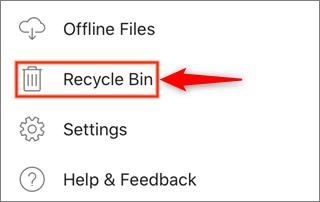
步骤 3. 点击“恢复”按钮。所选照片将恢复到其在 OneDrive 帐户中的原始位置。
要使用 DiskDigger 恢复已删除的照片,您可以按照以下步骤操作:
步骤 1. 从 Google Play 商店下载并安装DiskDigger 。然后启动该应用程序并授予其访问设备存储空间所需的权限。
步骤 2. 选择您要检索的文件类型,在本例中,选择“照片”或“图像”。
步骤 3. 选择最初保存已删除照片的存储位置,“内部存储”或“SD 卡”。
步骤 4. 点击“扫描”按钮启动扫描过程。 DiskDigger 将分析您设备的存储以查找并恢复任何已删除的照片。
步骤 5. 扫描完成后,您将收到所有可恢复照片的列表。选择您要恢复的照片,然后点击“恢复”按钮。
步骤 6. 选择一个目标文件夹来保存恢复的照片。建议将文件保存在与最初保存位置不同的位置,以避免覆盖它们。
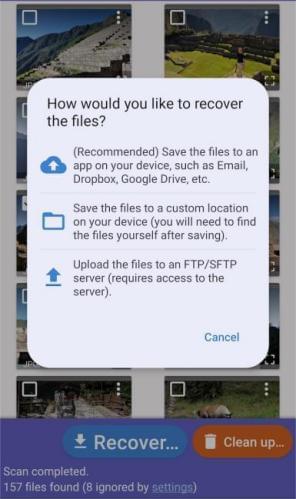
查看更多:
如何在Android手机上恢复 SD 卡中已删除的照片? [固定的]
丢失Android设备中的照片可能会给您带来压力,但通过上述方法,您可以快速轻松地从Android设备的图库中检索丢失的记忆和重要信息。毫无疑问, Coolmuster Lab.Fone for Android是这些方法中最安全、最方便、最有效的。请记住定期备份您的数据,以免将来丢失。
相关文章:
如何从Android手机成功恢复已删除的屏幕截图? (已证明)
如何轻松恢复Android和 iPhone 上 WhatsApp 中已删除的照片?





